Sau khi thử nghiệm thành công tính năng nhận diện và sắp xếp ảnh theo gương mặt cho dịch vụ Picasa Web Albums, mới đây Google đã bổ sung tính năng độc đáo này cho phiên bản mới nhất Picasa 3.5.
Picasa 3.5 sẽ quét tất cả ảnh trong bộ sưu tập của bạn, nhận diện từng gương mặt giống nhau trên ảnh và sắp xếp chúng vào một nhóm (tag), đồng thời hỗ trợ gán tag cho ảnh rất dễ dàng để bạn thuận tiện trong việc quản lý ảnh.
Bên cạnh đó, một số tính năng khác của Picasa 3.5 cũng được tối ưu như: kéo thả để xác định vị trí muốn đặt bức ảnh trên bản đồ vệ tinh Google Earth theo nhu cầu; nhập khẩu, upload và chia sẻ ảnh với mọi người; gán tag cho ảnh theo nhiều cách.
Bạn tải miễn phí Picasa 3.5 tại đây, dung lượng 9,23MB, tương thích với Windows XP/Vista/7.
Sau đây là gợi ý khai thác tính năng phân loại ảnh theo gương mặt của Picasa 3.5:
Trong hộp thoại đầu tiên xuất hiện khi kích hoạt, Picasa đưa ra hai tùy chọn để bạn nhập khẩu ảnh vào thư viện của chương trình: Only scan My Documents, My Pictures, and the Desktop (chỉ quét và nhập ảnh từ thư mục My Documents, My Pictures và Desktop), hoặc Search my whole computer for pictures (quét và nhập ảnh từ mọi ngóc ngách trong hệ thống).
Để tiết kiện thời gian, bạn nên đánh dấu chọn Only scan My Documents, My Pictures, and the Desktop, vì sau này vẫn có thể chọn thêm những thư mục khác muốn nhập ảnh. Xong, bấm nút Continue để quá trình quét và nhập ảnh bắt đầu diễn ra.
Trong hộp thoại kế đến, bạn lựa chọn những định dạng ảnh mặc định sẽ luôn được mở với Picasa, rồi bấm Finish để đến với giao diện chính của Picasa.
Lưu ý: bạn nên bấm vào dòng Sign In To Web Albums phía trên góc phải và đăng nhập luôn dịch vụ Picasa Web Albums của mình để đồng bộ dữ liệu với Picasa.
Lúc việc phân loại ảnh theo dự án (Projects), thư mục (Folders) và những phạm trù khác kết thúc (Other Stuff), quá trình quét để nhận dạng và phân loại ảnh theo gương mặt sẽ nối tiếp.
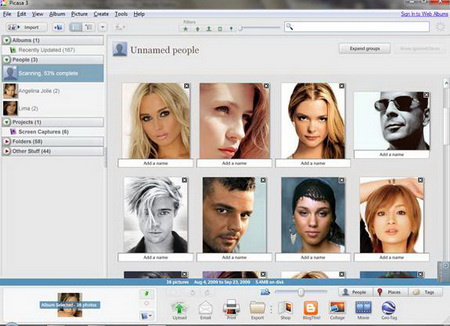
Quét ảnh và nhận diện gương mặt trên ảnh
Để theo dõi diễn tiến của quá trình này, bạn nhấp chuột vào nhánh People. Những gương mặt tìm thấy sẽ lần lượt hiển thị ở khung bên phải.
Trong thời gian chương trình làm việc, bạn vẫn có thể tự tay gán tag để phân loại những ảnh nào của cùng một người bằng cách nhấp chuột vào khung Add a name dưới ảnh người đó. Nếu là ảnh của người thân hoặc bạn bè, khi gõ từ khóa, danh sách địa chỉ email lưu trong danh bạ hộp thư Gmail của bạn sẽ xổ xuống, giúp bạn mau chóng đặt tên cho tag. Còn nếu ảnh của diễn viên, ca sĩ, cầu thủ… khi gõ xong tên của người đó (chẳng hạn Brad Pitt), bạn nhấn Enter. Trong hộp thoại mở ra, bạn bấm nút New Person phía dưới, gán nick cho Brad Pitt tại hộp Nickname, gõ tiếp địa chỉ email của Brad Pitt vào hộp Email (s) (nếu có), rồi bấm nút OK.
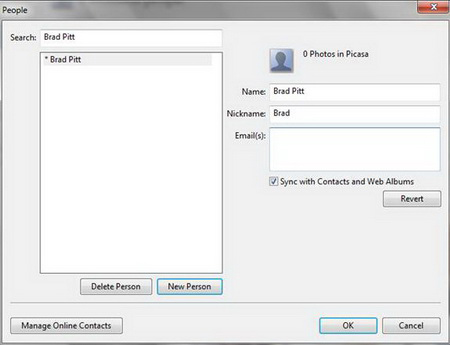
Tạo một tag mới
Ngay lập tức tên và hình thu nhỏ của Brad Pitt sẽ hiện diện dưới nhánh People. Khi quét thấy ảnh nào có gương mặt giống Brad Pitt, chương trình lập tức đưa vào tag Brad Pitt (dưới nhánh People).
Do khả năng nhận dạng gương mặt của chương trình chỉ ở mức tương đối, vì vậy với ảnh nào mà chương trình không nhận ra là Brad Pitt, bạn nhấp vào khung Add a name, gõ Brad Pitt và nhấn Enter.
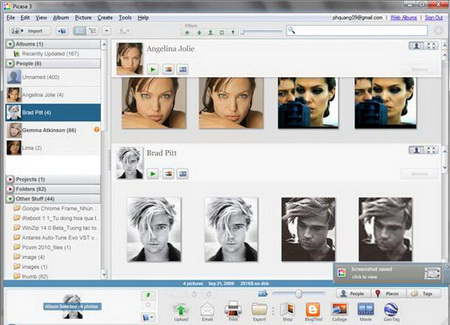
Phân loại ảnh diễn viên Brad Pitt dựa trên gương mặt
Một trường hợp khác: chương trình nhận dạng đúng ảnh Brad Pitt nhưng vẫn chưa chắc chắn. Khi ấy, biểu tượng dấu hỏi màu cam sẽ xuất hiện bên phải tag Brad Pitt. Bạn nhấp chuột vào tag, tìm bức ảnh nào bị đặt nghi vấn (có dấu hỏi màu cam phía dưới góc trái) trong khung hiển thị gương mặt bên phải. Nếu đúng ảnh Brad Pitt, bạn bấm nút tích màu xanh để xác nhận, còn sai thì bấm nút x màu đỏ để loại bỏ khỏi tag. Nút Confirm all phía trên để bạn xác nhận nhanh tất cả ảnh bị nghi vấn là đúng.
Từ khung hiển thị toàn gương mặt bên phải, bạn chỉ việc nhấp đôi chuột vào gương mặt tương ứng để xem ảnh với kích thước thật.
Bộ ba biểu tượng  nằm dưới tên tag có chức năng lần lượt như sau: trình chiếu tất cả ảnh trong tag; tạo ảnh nghệ thuật được ghép bởi tất cả gương mặt trong tag; tạo file video kèm nhạc nền và hiệu ứng chuyển cảnh đẹp mặt từ tất cả ảnh thuộc tag (cho phép upload video lên tài khoản YouTube).
nằm dưới tên tag có chức năng lần lượt như sau: trình chiếu tất cả ảnh trong tag; tạo ảnh nghệ thuật được ghép bởi tất cả gương mặt trong tag; tạo file video kèm nhạc nền và hiệu ứng chuyển cảnh đẹp mặt từ tất cả ảnh thuộc tag (cho phép upload video lên tài khoản YouTube).
Vẫn còn nhiều tính năng hấp dẫn khác của Picasa 3.5 đang chờ bạn khám phá!
Lưu ý:
- Khi chương trình quét xong bộ sưu tập ảnh, bạn nhấp vào tag Unnamed dưới nhánh People để chiêm ngưỡng tất cả gương mặt chưa được phân loại (gán tag).
- Để nhập thêm ảnh từ thư mục khác trên đĩa cứng vào thư viện chương trình, bạn bấm biểu tượng Import phía trên, nhấp vào hộp bên phải mục Import from và chọn Folder, duyệt đến thư mục chứa ảnh và chọn tất cả ảnh muốn nhập. Sau đó đặt tên cho thư mục ảnh tại hộp Folder title, rồi bấm nút Import All phía dưới.
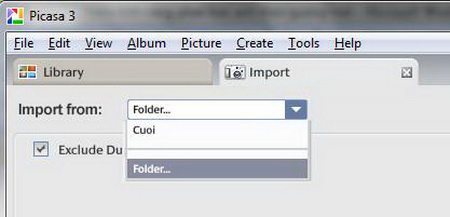
Nhập thêm ảnh trên đĩa cứng vào thư viện Picasa 3.5
 Công nghệ
Công nghệ  Windows
Windows  iPhone
iPhone  Android
Android  Làng CN
Làng CN  Khoa học
Khoa học  Ứng dụng
Ứng dụng  Học CNTT
Học CNTT  Game
Game  Download
Download  Tiện ích
Tiện ích 







 Linux
Linux  Đồng hồ thông minh
Đồng hồ thông minh  Chụp ảnh - Quay phim
Chụp ảnh - Quay phim  macOS
macOS  Phần cứng
Phần cứng  Thủ thuật SEO
Thủ thuật SEO  Kiến thức cơ bản
Kiến thức cơ bản  Dịch vụ ngân hàng
Dịch vụ ngân hàng  Lập trình
Lập trình  Dịch vụ công trực tuyến
Dịch vụ công trực tuyến  Dịch vụ nhà mạng
Dịch vụ nhà mạng  Nhà thông minh
Nhà thông minh  Ứng dụng văn phòng
Ứng dụng văn phòng  Tải game
Tải game  Tiện ích hệ thống
Tiện ích hệ thống  Ảnh, đồ họa
Ảnh, đồ họa  Internet
Internet  Bảo mật, Antivirus
Bảo mật, Antivirus  Họp, học trực tuyến
Họp, học trực tuyến  Video, phim, nhạc
Video, phim, nhạc  Giao tiếp, liên lạc, hẹn hò
Giao tiếp, liên lạc, hẹn hò  Hỗ trợ học tập
Hỗ trợ học tập  Máy ảo
Máy ảo  Điện máy
Điện máy  Tivi
Tivi  Tủ lạnh
Tủ lạnh  Điều hòa
Điều hòa  Máy giặt
Máy giặt  Quạt các loại
Quạt các loại  Cuộc sống
Cuộc sống  Kỹ năng
Kỹ năng  Món ngon mỗi ngày
Món ngon mỗi ngày  Làm đẹp
Làm đẹp  Nuôi dạy con
Nuôi dạy con  Chăm sóc Nhà cửa
Chăm sóc Nhà cửa  Du lịch
Du lịch  Halloween
Halloween  Mẹo vặt
Mẹo vặt  Giáng sinh - Noel
Giáng sinh - Noel  Quà tặng
Quà tặng  Giải trí
Giải trí  Là gì?
Là gì?  Nhà đẹp
Nhà đẹp  TOP
TOP  Ô tô, Xe máy
Ô tô, Xe máy  Giấy phép lái xe
Giấy phép lái xe  Tấn công mạng
Tấn công mạng  Chuyện công nghệ
Chuyện công nghệ  Công nghệ mới
Công nghệ mới  Trí tuệ nhân tạo (AI)
Trí tuệ nhân tạo (AI)  Anh tài công nghệ
Anh tài công nghệ  Bình luận công nghệ
Bình luận công nghệ  Quiz công nghệ
Quiz công nghệ  Microsoft Word 2016
Microsoft Word 2016  Microsoft Word 2013
Microsoft Word 2013  Microsoft Word 2007
Microsoft Word 2007  Microsoft Excel 2019
Microsoft Excel 2019  Microsoft Excel 2016
Microsoft Excel 2016  Microsoft PowerPoint 2019
Microsoft PowerPoint 2019  Google Sheets - Trang tính
Google Sheets - Trang tính  Code mẫu
Code mẫu  Photoshop CS6
Photoshop CS6  Photoshop CS5
Photoshop CS5  Lập trình Scratch
Lập trình Scratch  Bootstrap
Bootstrap